Win10如何彻底清除电脑数据?
时间:2025-05-29 10:21:20 136浏览 收藏
在准备出售电脑时,确保个人数据被彻底清除至关重要,以防信息泄露。本文介绍了一种简单的方法来清除Win10系统上的所有数据。通过执行恢复出厂设置,用户可以轻松删除电脑中的所有内容。具体操作包括进入设置页面,选择更新和安全选项,然后在恢复菜单中点击开始按钮,并选择删除所有内容。完成这些步骤后,电脑将恢复到初始状态,确保数据彻底清除。
Win10 如何彻底清除电脑中的所有数据?当我们准备出售电脑时,必须确保个人数据已被妥善清理,以避免信息泄露。下面将介绍一种简单的方法来清除 Win10 系统上的所有数据。
操作步骤非常直接,可以通过执行电脑的恢复出厂设置来实现。具体步骤如下:
- 点击屏幕左下角的“开始”按钮,然后选择进入【设置】页面,如下图所示。
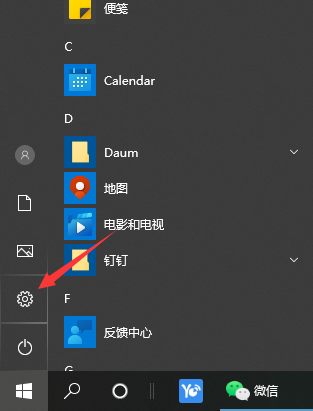
- 在设置界面中,找到并点击【更新和安全】选项,在左侧菜单中选择【恢复】,接着点击右侧的“开始”按钮,如图所示:
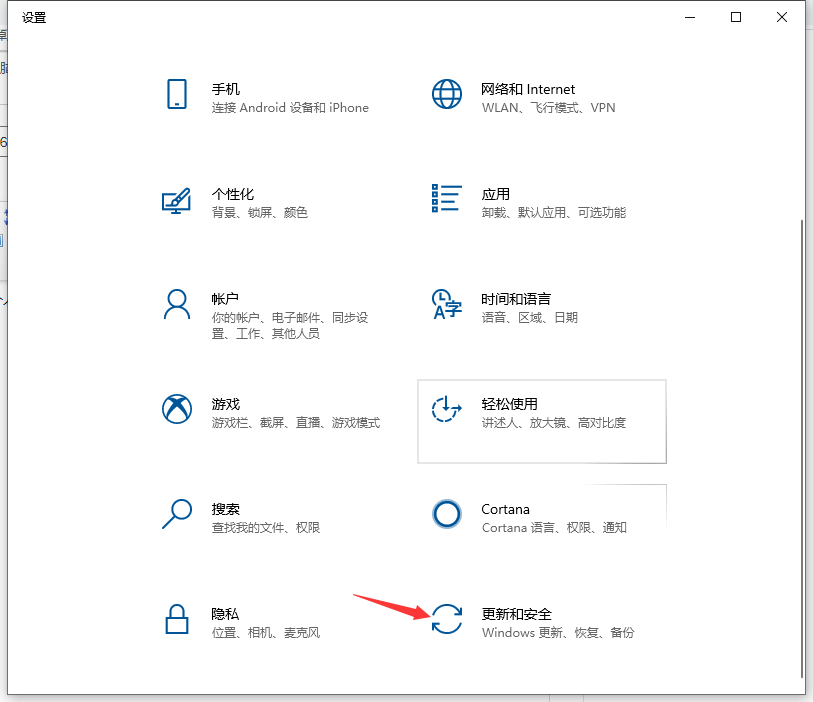
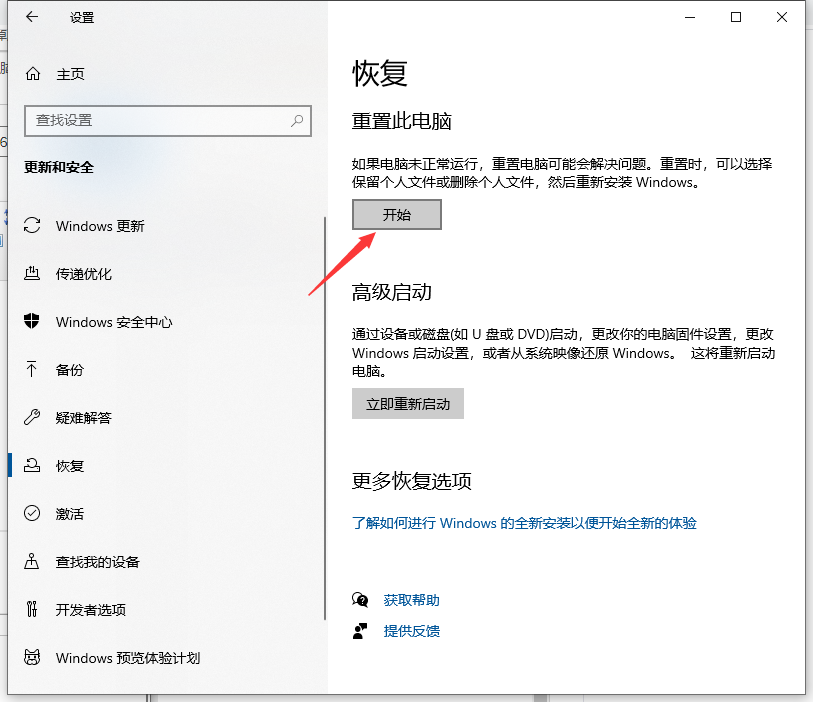
- 若要彻底清除用户数据,请选择“删除所有内容”,如下图所示:
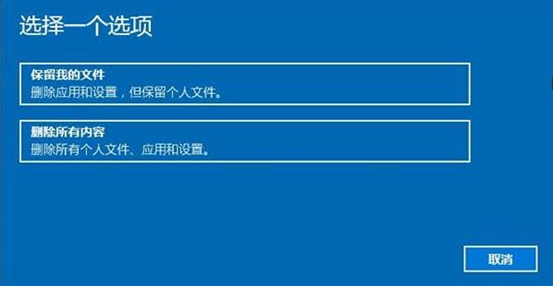
- 完成上述操作后,系统会提示初始化过程,点击确认后电脑将重新启动,并恢复到初始状态。整个过程完成后,您的电脑将回到出厂默认设置。
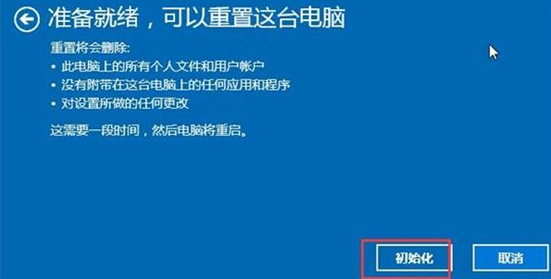
以上就是清除 Win10 所有数据的具体方法,希望对您有所帮助。
今天关于《Win10如何彻底清除电脑数据?》的内容就介绍到这里了,是不是学起来一目了然!想要了解更多关于的内容请关注golang学习网公众号!
相关阅读
更多>
-
501 收藏
-
501 收藏
-
501 收藏
-
501 收藏
-
501 收藏
最新阅读
更多>
-
467 收藏
-
315 收藏
-
171 收藏
-
210 收藏
-
457 收藏
-
482 收藏
-
220 收藏
-
149 收藏
-
297 收藏
-
177 收藏
-
488 收藏
-
253 收藏
课程推荐
更多>
-

- 前端进阶之JavaScript设计模式
- 设计模式是开发人员在软件开发过程中面临一般问题时的解决方案,代表了最佳的实践。本课程的主打内容包括JS常见设计模式以及具体应用场景,打造一站式知识长龙服务,适合有JS基础的同学学习。
- 立即学习 543次学习
-

- GO语言核心编程课程
- 本课程采用真实案例,全面具体可落地,从理论到实践,一步一步将GO核心编程技术、编程思想、底层实现融会贯通,使学习者贴近时代脉搏,做IT互联网时代的弄潮儿。
- 立即学习 516次学习
-

- 简单聊聊mysql8与网络通信
- 如有问题加微信:Le-studyg;在课程中,我们将首先介绍MySQL8的新特性,包括性能优化、安全增强、新数据类型等,帮助学生快速熟悉MySQL8的最新功能。接着,我们将深入解析MySQL的网络通信机制,包括协议、连接管理、数据传输等,让
- 立即学习 500次学习
-

- JavaScript正则表达式基础与实战
- 在任何一门编程语言中,正则表达式,都是一项重要的知识,它提供了高效的字符串匹配与捕获机制,可以极大的简化程序设计。
- 立即学习 487次学习
-

- 从零制作响应式网站—Grid布局
- 本系列教程将展示从零制作一个假想的网络科技公司官网,分为导航,轮播,关于我们,成功案例,服务流程,团队介绍,数据部分,公司动态,底部信息等内容区块。网站整体采用CSSGrid布局,支持响应式,有流畅过渡和展现动画。
- 立即学习 485次学习
